- 发布于
- • 写作小课堂
定时关机命令科技生活中的小助手
- 作者
-
-
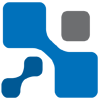
- 用户
- Eric
- 这个作者的文章
- 这个作者的文章
-
定时关机命令:科技生活中的小助手
在信息爆炸的时代,电脑已成为我们生活中不可或缺的工具。然而,许多人在使用电脑时常常忽略了一个实用的小技巧——定时关机命令。这个看似简单的功能,实则蕴含着巨大的便利性,能够帮助我们更好地管理时间和资源。
什么是定时关机命令?
定时关机命令是一种让电脑在设定时间后自动关闭的功能。无论是Windows系统还是macOS,都内置了这一功能。通过简单的设置,我们可以让电脑在完成某项任务后自动进入睡眠或关机状态,从而节省电力并提高效率。
如何设置定时关机?
Windows系统
在Windows系统中,设置定时关机非常简单。打开命令提示符(CMD)。输入shutdown /s /t 3600命令,其中3600表示1小时后关机。如果想要取消定时关机,只需输入shutdown /a即可。
macOS系统
macOS用户同样可以轻松设置定时关机。打开‘系统偏好设置’,选择‘节能’。在‘高级’选项中,勾选‘当电脑进入睡眠状态时关闭显示器’并设置时间。此外,也可以通过终端输入sudo shutdown -h +1命令实现1小时后关机。
定时关机命令的应用场景
工作场景
在办公室中,许多任务需要长时间运行,如数据分析、视频渲染等。使用定时关机命令,可以在任务完成后自动关闭电脑,既节省电力又避免忘记关机导致的数据丢失。
学习场景
学生经常需要使用电脑进行在线学习或完成作业。定时关机命令可以帮助他们合理安排学习时间,例如在完成一个学习任务后让电脑自动进入睡眠状态,既不会浪费电力,又能保持专注。
生活场景
在家庭中,定时关机命令同样有用。例如,在观看在线视频时,设置定时关机可以避免忘记关闭电脑而浪费电费。此外,对于需要长时间充电的笔记本电脑,定时关机也能更好地保护电池健康。
定时关机命令的注意事项
虽然定时关机命令非常实用,但在使用时仍需注意以下几点:
- 任务保存:在设置定时关机前,务必保存所有未保存的文件,以免数据丢失。
- 电源管理:对于笔记本电脑,频繁使用定时关机可能会影响电池寿命,建议合理搭配使用。
- 系统兼容性:不同操作系统的设置方法略有差异,需根据实际情况进行调整。
结论
定时关机命令虽然简单,但在我们的日常生活中却有着广泛的应用。通过合理设置,它不仅能帮助我们节省电力,还能提高工作效率,成为科技生活中的小助手。掌握这一技巧,让我们的生活更加便捷高效。
纠错后句摘录与点评
原文:在Windows系统中,设置定时关机非常简单。打开命令提示符(CMD)。输入shutdown /s /t 3600命令,其中3600表示1小时后关机。如果想要取消定时关机,只需输入shutdown /a即可。
修改后:在Windows系统中,设置定时关机非常简单。按下Win + R键,输入cmd并回车打开命令提示符。输入shutdown /s /t 3600命令,其中3600表示1小时后关机。如果想要取消定时关机,只需输入shutdown /a即可。
点评:原文中的步骤虽然正确,但缺少了打开命令提示符的具体方法,容易让不熟悉电脑操作的用户感到困惑。修改后的版本补充了详细步骤,使操作更加清晰易懂。